
Kazalo:
- Avtor John Day [email protected].
- Public 2024-01-30 12:03.
- Nazadnje spremenjeno 2025-01-23 15:08.


Dobrodošli! V tem navodilu vas bom popeljal skozi izdelavo lastnega avtomatskega ventilatorskega/klimatskega sistema. Ta Instructable obravnava okenski ventilator, ki se uporablja za hlajenje prostorov v vročini poletja. Cilj tega projekta je ustvariti sistem, ki bo samodejno spremljal in uravnaval temperaturo prostora z upravljanjem skupnega okenskega ventilatorja. Poleg tega bo možnost brezžičnega upravljanja ventilatorja s pametnim telefonom izvedena z uporabo razvojne plošče Esp8266/NodeMCU Wifi skupaj z aplikacijo IoT Blynk. Glavni nadzorni sistem uporablja Arduino in nekaj drugih komponent. Pojdimo v to!
1. korak: Zbiranje komponent
Za to navodilo boste potrebovali:
- Arduino Uno (prihaja s podatkovnim kablom USB) - Kupite tukaj (Amazon) (delovale bodo tudi druge podobne plošče, kot je Arduino Mega)
- 16 -palčni LCD -zaslon (v tem projektu uporabljam zaslon brez 16 -polnega adapterja za modul. Če imate adapter, ima Arduino vaje, kako priključiti adapter modula na Arduino Uno)
- Senzor temperature/vlažnosti DHT11 (3 polni) - Kupite tukaj (Amazon) - obstajata dve različici: 3 -polni in 4 -polni. Tukaj uporabljam 3 -polni senzor, saj je lažji za uporabo in ožičenje, ker vam ni treba dodati upora. Preverite pinout vašega senzorja, saj imajo različni proizvajalci nekoliko drugačne pinouts za ta senzor.
- 10k ohmski potenciometer - kupite tukaj (Amazon)
- 2 gumba - kupite tukaj (Amazon)
- Servo Metal Gear - kupite tukaj (Amazon) - ni vam treba uporabljati servo kovine, saj je vse odvisno od vašega okenskega ventilatorja. Servo bo uporabljen za premikanje stikala na ventilatorju, zato je vse odvisno od tega, koliko sile je potrebno za premikanje stikala. Uporabljam močan kovinski zobniški servo, ker ima moj ventilator trdno stikalo, na splošno pa je manj verjetno, da se bodo servo pogoni s kovinskimi zobniki zlomili kot običajni servomotorji iz plastičnih zobnikov.
- Moški na moški in moški na ženske skakalne žice - Kupite tukaj (Amazon)
- Razvojna plošča Esp8266/NodeMCU Wifi - Kupite tukaj (Amazon)
- Blynk (brezplačna mobilna aplikacija, ki je na voljo v App Store in Google Play)
- Kabel Micro USB za programiranje Esp8266/NodeMCU
- Razni materiali za izdelavo naprave, ki servomotorju omogoča premikanje stikala na ventilatorju. (Slika moje naprave bo vključena spodaj)
Korak: Ožičite vse

Shema ožičenja po meri za Arduino je prikazana zgoraj.
*POMEMBNO OPOMBA*
DHT11 in Esp8266/NodeMCU morata biti še vedno povezana z Arduinom. Servo je treba priključiti tudi na Esp8266/NodeMCU.
Povezave:
DHT11 - Arduino
VCC - 5V (na plošči)
GND - GND (na mizo)
Signal (S) - analogni pin A0
_
Arduino - Esp8266/NodeMCU
Digitalni pin 8 - digitalni pin 3 (D3)
Digitalni pin 9 - digitalni pin 2 (D2)
_
Servo povezave
Rdeča žica - 5V (na mizo)
Črna/rjava žica - GND (na mizo)
Rumena/oranžna žica - digitalni pin 0 (D0) na Esp8266/NodeMCU
3. korak: Programiranje Arduina
Arduino datoteka, ki jo lahko naložite za glavno vezje Arduino, se nahaja spodaj.
*POMEMBNO*
Prepričajte se, da imate nameščene potrebne knjižnice (dht11 in LiquidCrystal)
*Če imate obe knjižnici že nameščeni (dvakrat preverite, saj obstaja veliko različnih knjižnic DHT11), lahko kodo Arduino iz zgornje datoteke naložite v svoj Arduino*
Če želite prenesti knjižnico LiquidCrystal, v Arduino IDE kliknite Sketch, Include Library in nato še Manage Libraries. Počakajte, da se naložijo vse knjižnice, in v iskalno vrstico vnesite LiquidCrystal. To bi morala biti prva knjižnica, ki sta jo prikazala Arduino in Adafruit. (V vednost je to morda že nameščeno, saj je to ena od knjižnic, ki je pogosto vgrajena, ko naložite IDE. Če je, pojdite na naslednji odstavek) Prepričajte se, da je najnovejša različica, in kliknite Namesti. Ko je namestitev končana, zaprite IDE.
Če želite prenesti knjižnico dht11, pojdite sem in kliknite na zeleni gumb na desni strani z napisom »Kloniraj ali prenesite« in kliknite »Prenesi ZIP«. Zip datoteko je treba prenesti v napravo. Odprite varnostno kopijo Arduino IDE in kliknite Sketch, Include Library in Add. ZIP Library. Izberite stisnjeno datoteko ZIP, ki ste jo pravkar prenesli. Ko je knjižnica uspešno nameščena, znova zaprite IDE. Znova ga odprite in se pomaknite do sistema Custom_Fan_AC_System. Zdaj lahko izberete svojo ploščo in vrata ter jih naložite v Arduino.
4. korak: Nastavitev Blynka z Esp8266/NodeMCU
Najprej prenesite aplikacijo Blynk iz App Store (iOS) ali Google Play Store (Android).
Odprite aplikacijo in ustvarite račun. Ustvarite nov projekt in ga poimenujte Automatic Fan A/C System. Za napravo izberite Esp8266 ali NodeMCU (mora delovati). Za vrsto povezave izberite Wifi. Nato kliknite "Ustvari projekt". Ustvariti je treba kodo za preverjanje pristnosti. To bo uporabljeno kasneje.
Zdaj kliknite na zaslon (ali povlecite v levo) in pojavil se bo meni. Kliknite na Styled Button in kot ime vnesite System Control. Za Pin se pomaknite do Digital in izberite D1. Potisnite način od gumba Push do stikala. Za oznako off, jo poimenujte Room. Za oznako na etiketi jo poimenujte Mobile. Nato kliknite V redu v zgornjem desnem kotu zaslona. Ponovno kliknite na zaslon, da odprete meni, in kliknite drsnik. Poimenujte ga Stikalo ventilatorja. Za Pin se pomaknite do Virtual in izberite V0. Če je nastavljeno območje od 0-1023, spremenite 1023 na 180. Nato kliknite V redu v zgornjem desnem kotu. Še zadnjič kliknite na zaslon in se pomaknite navzdol, dokler ne vidite Segmentirano stikalo. Kliknite »Dodaj možnost« in ker ima moj ventilator tri nastavitve, izklopljeno, nizko in visoko, sem prvo možnost poimenoval izklopljeno, nato nizko, nato visoko. Tega stikala ne priključite na PIN. To stikalo postavite pod drsnik. (razlog za to zamenjavo bo jasen kasneje)
_
Če želite namestiti še eno knjižnico (po možnosti dve), je to knjižnica Blynk. Ponovno pojdite v Arduino IDE, na Sketch, Include Library in nato Library Manager. V iskalnem polju poiščite Blynka in prikazal bi se tisti, ki ga je napisal Volodymyr Shymanskyy. Prenesite najnovejšo različico in ko končate, zaprite IDE.
_
Prepričajte se, da imate nameščeno knjižnico Servo. To je vgrajena knjižnica za IDE, zato jo je treba namestiti. Knjižnico avtorja Michael Margolis in Arduino. Če ni nameščen, namestite najnovejšo različico in zapustite IDE.
_
Esp8266 je treba nastaviti v IDE. Precej preprosto je, samo odprite IDE in pojdite na Datoteka, Nastavitve in v polje URL -ji dodatnih upraviteljev plošč vnesite:
arduino.esp8266.com/stable/package_esp8266c…
Nato kliknite V redu.
_
Pojdite na Orodja, deska in nato upravitelj odborov. Poiščite Esp8266. Če ni nameščen, ga namestite in znova zapustite IDE.
_
Odprite IDE in priključite svoj Esp8266/NodeMCU v napravo s kablom Micro USB. Prepričajte se, da je Arduino Uno izključen. Pojdite na Orodja in izberite razpoložljiva vrata, za ploščo pa izberite NodeMCU 1.0 (modul Esp-12E).
_
Prenesite datoteko za Esp8266/NodeMCU zgoraj, preberite moje komentarje in vnesite potrebne podatke. Ko to storite, jo naložite na tablo.
5. korak: Konstrukcija stikalne naprave servo/ventilator



Tukaj vam bom pokazal, kako sem izdelal napravo, ki omogoča servo preklop ventilatorja med nizko, visoko in izklopljeno.
Uporabil sem kos prozorne cevi, ki se je tesno prilegal okrog stikala mojega ventilatorja, s pomočjo kosov Lego Technic pa sem ustvaril roko z drsnim zadrževalnim mehanizmom, ki bi se, tako kot ventilator, namestil pod okno. Vse je odvisno od vašega ventilatorja in postavitve prostora. V bližini ventilatorja imam pisalno mizo, zato jo lahko preprosto pritrdim na nekaj na mizi. Če v bližini okna nimate trdnega mirujočega predmeta, boste morda morali servo servo priključiti neposredno na ventilator.
Roka Lego se lahko prosto premika za določeno razdaljo, razdaljo, ki omogoča, da se stikalo popolnoma premika od konca do konca. Na servo rog sem pritrdil tudi Lego kos z uporabo majhnih vijakov in medeninastih adapterjev, ki so priloženi servomotorjem. Lego roke nisem močno pritrdil okoli cevi, ki je na stikalu, ker se mora stikalo dovolj prosto gibati, ker se kot cevi spremeni zaradi polkroga. Okrog stikala sem naredil le škatlo Lego, da roka ne bi imela težav pri vklopu in izklopu ventilatorja. Spodaj je videoposnetek, ki ga lahko prenesete in si ogledate, ki prikazuje roko od blizu in kako premika stikalo. Na testiranje!
6. korak: Testiranje in splošna razlaga projekta
Za ta projekt sem se odločil, potem ko sva se z bratom večkrat strinjala glede temperature naše sobe. Ventilator mi je zelo všeč, zato je soba zelo hladna in na koncu pogosto izklopi ventilator, češ da je prehladno. Poleg tega, ko je zunaj vroče, včasih pozabim vklopiti ventilator, ko nisem v sobi, in ko grem spat, je v sobi tako vroče, da ga moram vklopiti, kar pa ne ne spreminjajte temperature dovolj hitro za dober spanec. Zato sem se odločil narediti sistem, ki bo rešil težavo.
_
Ta sistem ima dva elementa: avtomatski del in ročni del
Samodejni del nadzira Arduino, kjer stalno meri temperaturo in jo prikazuje na LCD zaslonu. Arduino uporablja tudi dva gumba za nastavitev želene temperature prostora. V samodejnem načinu ali sobnem načinu Arduino vklopi ventilator, ko je želena temperatura nižja od dejanske temperature. Ko doseže želeno temperaturo, izklopi ventilator. Aplikacija Blynk se uporablja za nadzor celotnega sistema, saj lahko gumb preklopi ventilator v sobni način in v mobilni način, ki uporabniku omogoča daljinsko upravljanje servo in ventilatorja. Ko je v mobilnem načinu, uporabnik z drsnikom upravlja servo. Arduino še vedno prikazuje trenutno temperaturo in želeno temperaturo na LCD -prikazovalniku.
_
Testiranje:
Ko naložite kodo na Arduino in Esp8266/NodeMCU ter ustvarite način za servo krmiljenje stikala ventilatorja, morate vse vklopiti. Vklopite Arduino in Esp8266/NodeMCU (naj bo to prek USB -ja, 5 -voltnega vira itd.) In počakajte nekaj sekund, da se vse vklopi. Nato odprite aplikacijo Blynk in vstopite na zaslon projekta ter pritisnite gumb za predvajanje v zgornjem desnem kotu. Moral bi biti povezan z Esp8266/NodeMCU. S pritiskom na gumbe se prepričajte, da prilagodijo želeno temperaturo, in se prepričajte, da se z njimi spreminja tudi LCD. V aplikaciji Blynk kliknite stikalo, da bo sistem v mobilnem načinu. Nato premaknite drsnik in ga spustite in videli boste, kako se servo premakne (na položaj števila stopinj, ki jih prikazuje drsnik. Če ne prikazuje vrednosti, pojdite na drsnik in preverite stikalo z napisom »Pokaži vrednost« ). Premikajte drsnik, dokler ne dobite natančnih številk, ki premikajo servo, da se ventilator vklopi in izklopi. Te številke vnesite v kodo Arduino. * Programiral sem samo v nizkih in izklopljenih nastavitvah, čeprav ima moja visoko nastavitev, saj je nizka nastavitev dovolj močna * Ponovno naložite kodo v Arduino.
Namen segmentiranega stikala pod drsnikom je prikazati vrednosti nastavitev na ventilatorju, saj boste z drsnikom upravljali na daljavo. Ime možnosti sem spremenil v
Možnost 1. Izklopljeno - (vrednost)
Možnost 2. Nizka - (vrednost)
Možnost 3. Visoka - (vrednost)
Tako vem, kam naj drsnik postavim, ko daljinsko upravljam ventilator. V možnosti morate vnesti svoje vrednosti servo, da boste vedeli, kam premakniti drsnik. Nato lahko sistem preklopite nazaj v sobni (samodejni) način.
_
Ko bo to storjeno. samo nastavite želeno temperaturo prostora z dvema gumboma in sistem Arduino bo delo opravil!
//
Če imate kakršna koli vprašanja/težave, jih spustite spodaj in z veseljem vam bom pomagal!:)
Priporočena:
Samodejni sistem za zalivanje rastlin z uporabo Micro: bit: 8 korakov (s slikami)

Samodejni sistem za zalivanje rastlin z uporabo Micro: bita: V tem navodilu vam bom pokazal, kako zgraditi avtomatski sistem za zalivanje rastlin z uporabo Micro: bita in nekaterih drugih majhnih elektronskih komponent. Micro: bit uporablja senzor vlage za spremljanje ravni vlage v rastlinski zemlji in
Kako narediti ventilatorski POV zaslon: 6 korakov (s slikami)

Kako narediti ventilatorski POV zaslon: V tem projektu vam bom pokazal, kako sem navaden stari ventilator spremenil v LED POV zaslon, ki vam lahko predstavi svetlobne vzorce, besede ali celo čas. Začnimo
Samodejni sistem osvetlitve akvarija: 6 korakov

Avtomatski sistem osvetlitve akvarija: Pozdravljeni vsi! V današnjem projektu vam bom pokazal, kako ustvariti avtomatiziran sistem razsvetljave za vaš akvarij. Z uporabo krmilnika Wifi in aplikacije Magic Home WiFi sem lahko brezžično spremenil barvo in svetlost LED. Nazadnje,
Samodejni vrtni sistem, zgrajen na Raspberry Pi za zunanjo ali notranjo uporabo - MudPi: 16 korakov (s slikami)

Samodejni vrtni sistem, zgrajen na Raspberry Pi za zunanjo ali notranjo uporabo - MudPi: Ali imate radi vrtnarjenje, vendar ne najdete časa za vzdrževanje? Morda imate kakšne sobne rastline, ki so videti malo žejne ali iščejo način za avtomatizacijo hidroponike? V tem projektu bomo rešili te težave in se naučili osnov
Arduino klimatski monitor: 5 korakov (s slikami)
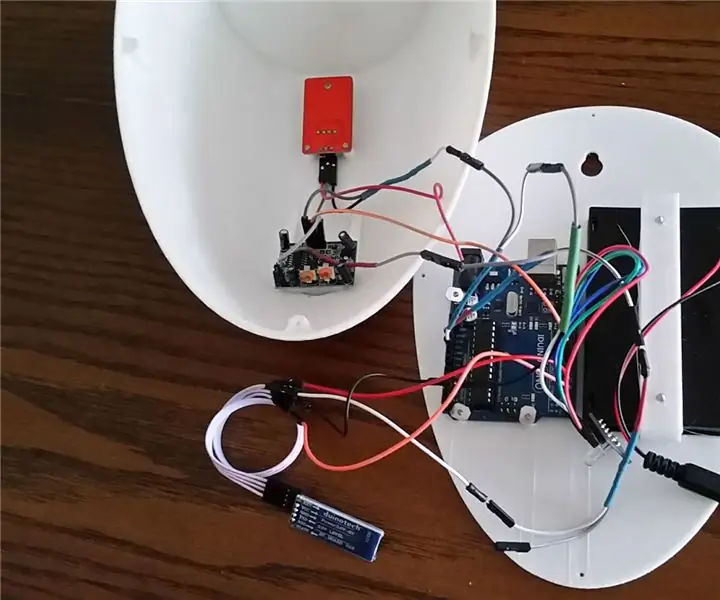
Arduino Climate Monitor: Živeti v mestu z visokimi računi za elektriko sem želel zmanjšati, koliko vsako leto porabim, vendar v resnici nočem živeti v neprijetno topli ali hladni sobi. Prav tako sem imel resnično strast do pasivnega klimatskega oblikovanja hiš in naredil bi
